LINE 사용자 또는 다른 회사의 네이버웍스 사용자가 보내는 메시지를 받지 않도록 차단할 수 있고, 차단한 사용자를 해제할 수 있습니다.
외부 대화상대 차단
외부 대화상대를 차단하면 상대방이 보내는 메시지를 수신하지 않게 되며, 나도 상대방에게 메시지를 보낼 수 없게 됩니다.
차단 시 상대에게는 차단되었다는 알림이 가지 않고, 상대는 여전히 나에게 메시지를 보낼 수 있어 상대방은 차단되었다는 사실을 알 수 없습니다.
차단한 대화상대의 전체 목록은 PC앱이나 PC웹 메시지 환경설정의 '차단된 대화상대'에서 확인할 수 있습니다.
외부 대화상대 차단
내가 주소록에 추가하지 않은 사람이라면, 메시지방에서 '차단' 메뉴를 볼 수 있습니다.
모바일
- 차단하려는 LINE 또는 다른 회사의 네이버웍스 사용자와의 메시지방을 열어
 아이콘을 탭합니다.
아이콘을 탭합니다. - '차단'을 탭해서 차단합니다.
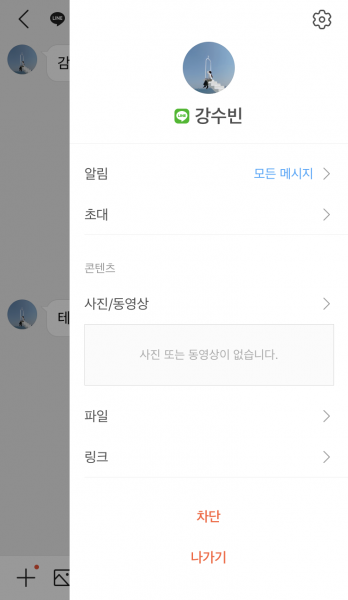
PC웹
PC웹에서는 두 가지 방법이 있습니다.
메시지방에서 차단
- 상단의
 아이콘을 클릭합니다.
아이콘을 클릭합니다. - 메시지방 목록에서 차단하려는 LINE 또는 다른 회사의 네이버웍스 사용자와의 1:1 메시지방을 클릭합니다.
- 메시지방 상단의 '대화상대로 추가되지 않은 사람입니다.' 안내에서 '차단'을 클릭합니다.
프로필 화면에서 차단
- LINE 또는 다른 회사의 네이버웍스 사용자와의 단체 메시지방에서 대화상대로 추가하지 않은 사람의 프로필 이미지를 클릭합니다.
- 프로필 화면에서 '차단'을 클릭합니다.
PC앱
- 화면 왼쪽 상단의
 아이콘을 클릭합니다.
아이콘을 클릭합니다. - 메시지방 목록에서 차단하려는 LINE 또는 다른 회사의 네이버웍스 사용자와의 메시지방을 클릭합니다.
- 메시지방 오른쪽 상단
 아이콘을 클릭합니다.
아이콘을 클릭합니다. - '차단하기'를 클릭하여 차단합니다.
차단한 외부 대화상대 해제
차단을 해제하면 상대가 보내는 메시지를 다시 받을 수 있습니다.
모바일
- 차단을 해제하려는 LINE 또는 외부 사용자와의 메시지방을 열어
 아이콘을 탭합니다.
아이콘을 탭합니다. - '차단 해제'를 탭합니다.
PC웹
PC웹에서는 두 가지 방법이 있습니다.
메시지방에서 차단 해제
- 메시지방 목록에서 차단을 해제하려는 LINE 또는 다른 회사의 네이버웍스 사용자와의 1:1 메시지방을 클릭합니다.
- 메시지방 오른쪽 상단
 아이콘을 클릭합니다.
아이콘을 클릭합니다. - '차단 해제'를 클릭합니다.
프로필 화면에서 차단 해제
- LINE 또는 외부 네이버웍스 사용자와의 단체 메시지방에서 차단을 해제하려는 상대의 프로필 이미지를 클릭합니다.
- 프로필 화면에서 '차단 해제'를 클릭합니다.
PC앱
- 화면 왼쪽 상단의
 아이콘을 클릭합니다.
아이콘을 클릭합니다. - 메시지방 목록에서 차단을 해제하려는 LINE 또는 외부 사용자와의 메시지방을 클릭합니다.
- 메시지방 오른쪽 상단
 아이콘을 클릭합니다.
아이콘을 클릭합니다. - '차단 해제'를 클릭하여 차단을 해제합니다.
여러 명을 동시에 차단 해제하려면 PC앱이나 PC웹 메시지 환경설정의 '차단된 대화상대'에서 할 수 있습니다.
외부 대화상대 삭제
주소록의 외부 대화상대에서 외부 사용자를 삭제할 수 있습니다.